使用TFCalc编辑膜系的方法
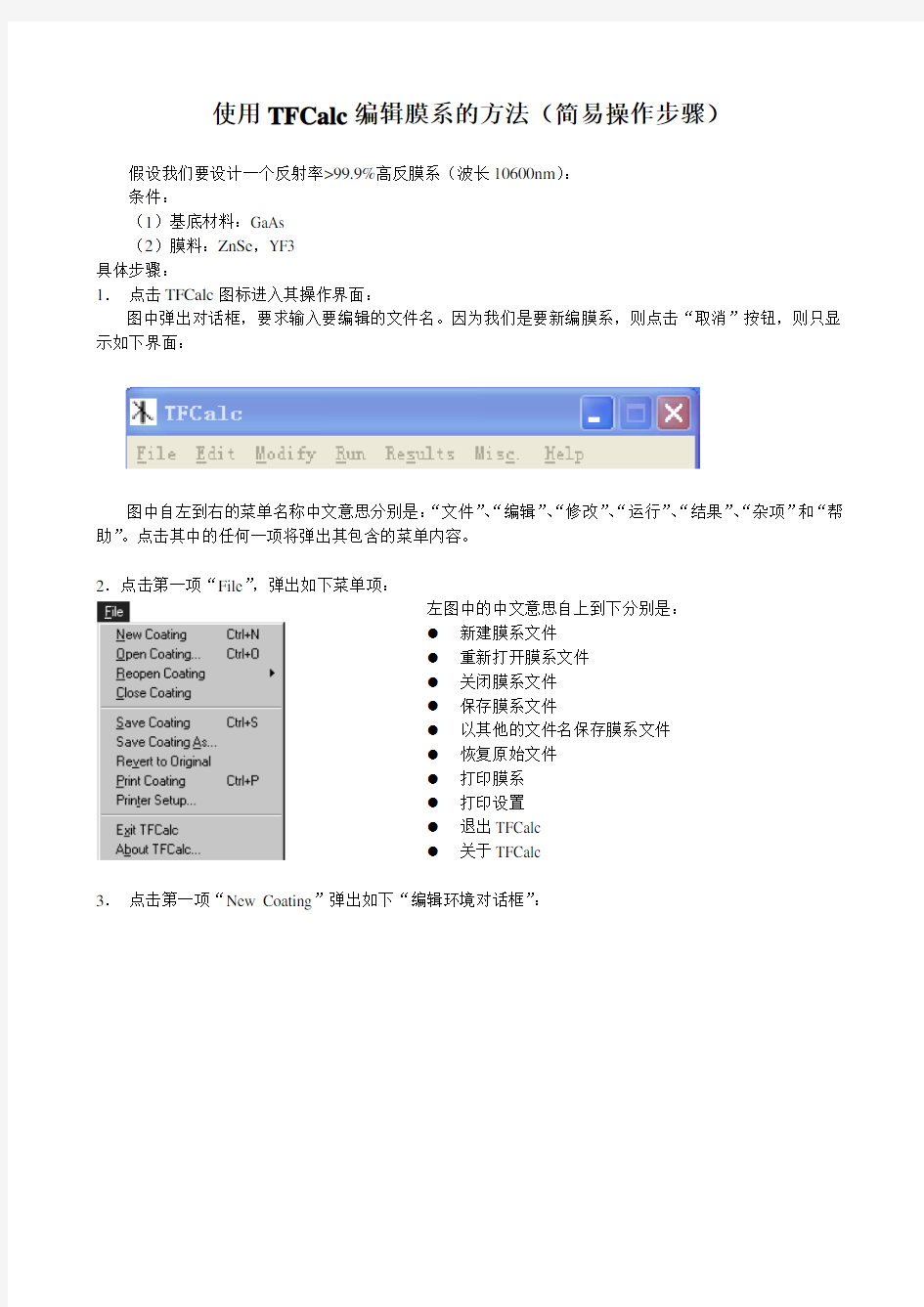
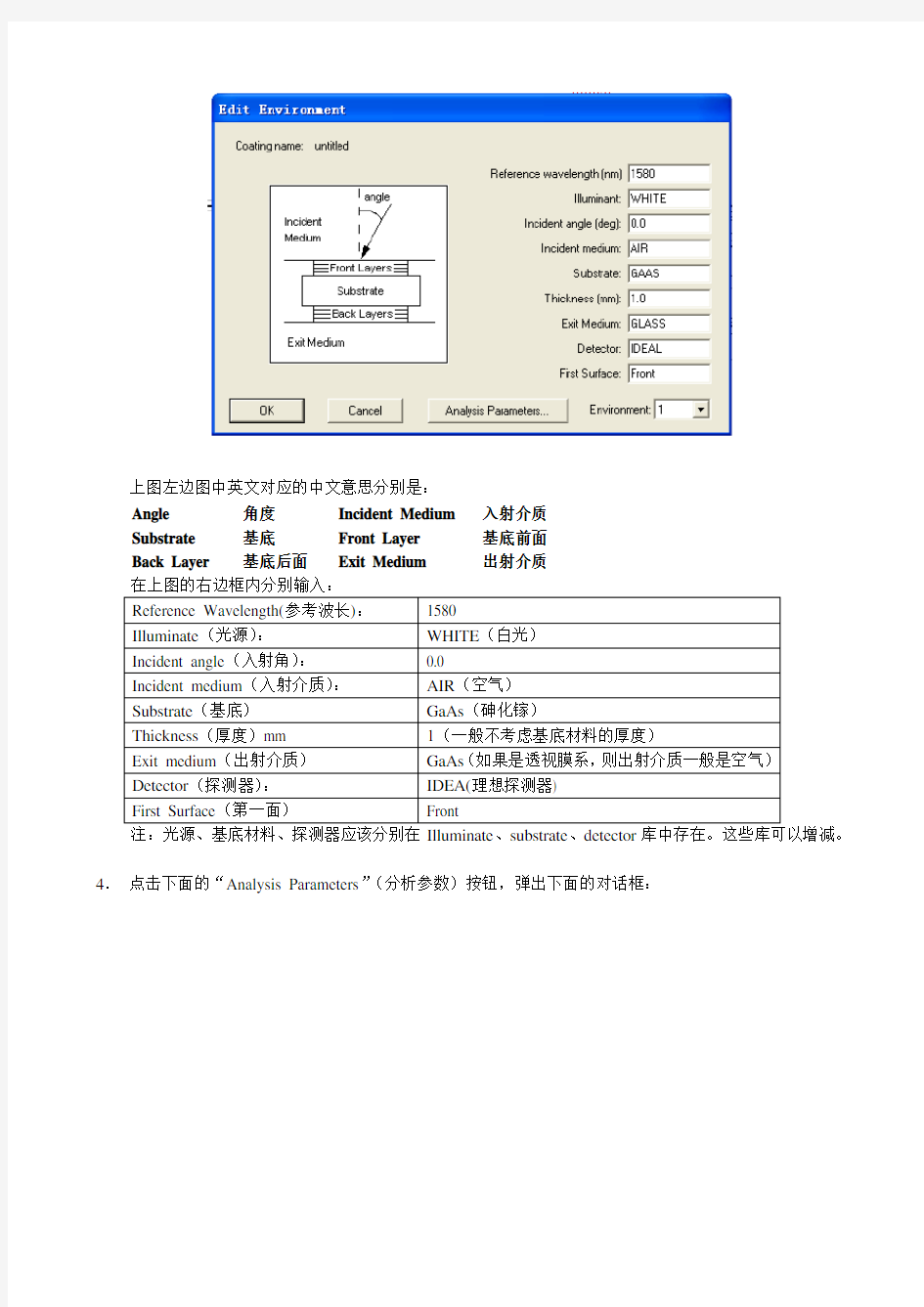
使用TFCalc编辑膜系的方法(简易操作步骤)
假设我们要设计一个反射率>99.9%高反膜系(波长10600nm):
条件:
(1)基底材料:GaAs
(2)膜料:ZnSe,YF3
具体步骤:
1.点击TFCalc图标进入其操作界面:
图中弹出对话框,要求输入要编辑的文件名。因为我们是要新编膜系,则点击“取消”按钮,则只显示如下界面:
图中自左到右的菜单名称中文意思分别是:“文件”、“编辑”、“修改”、“运行”、“结果”、“杂项”和“帮助”。点击其中的任何一项将弹出其包含的菜单内容。
2.点击第一项“File”,弹出如下菜单项:
左图中的中文意思自上到下分别是:
●新建膜系文件
●重新打开膜系文件
●关闭膜系文件
●保存膜系文件
●以其他的文件名保存膜系文件
●恢复原始文件
●打印膜系
●打印设置
●退出TFCalc
●关于TFCalc
3.点击第一项“New Coating”弹出如下“编辑环境对话框”:
上图左边图中英文对应的中文意思分别是:
Angle 角度Incident Medium 入射介质
Substrate 基底Front Layer 基底前面
Back Layer 基底后面Exit Medium 出射介质
在上图的右边框内分别输入:
注:光源、基底材料、探测器应该分别在Illuminate、substrate、detector库中存在。这些库可以增减。4.点击下面的“Analysis Parameters”(分析参数)按钮,弹出下面的对话框:
因为本例我们考虑是入射角为0的条件,因此选中第一项的圆形无线电按钮------
Range of wavelengths(波长范围)(nm),其他的均不选。点击OK按钮,返回上一层对话框,再点击OK 按钮,显示如下的反射率与波长的关系曲线图(该图显示的没有镀膜情况下,基底材料的反射率):
图上方的英文字符列出了该图成立的环境条件。
现在我们可以进入下一步具体的膜系结果设计,一般高反膜系的结构是(HL)^s H,其中s是大于0的正整数。
5.点击“Modify”菜单,弹出如下菜单选项:
左边菜单项从上到下对应的中文意思是:
●环境
●膜堆公式
●前面层
●后面层
●组
●单一目标
●连续目标
●注释
●可变材料
●环境
●材料
●基底
●光源
●探测器
●分布
6.编辑膜系,有2种方法可以编辑膜系,下面我们分别介绍:
(1)使用膜堆公式
(a)选择“Stack Fomula”,弹出如下膜堆公式窗口:
图中的英文意思如下:
Enter the formula. The substrate is the left of the first layer:输入公式,基底在第一层的左边;
Material(材料):后面框内输入材料名称
Thickness:厚度:后面框内输入厚度值(四分之一波长数),该值最好为大于0的正整数
Optimize(优化):后面的框内输入“yes”或“No”
Group(组):后面的框内输入1
下面的3个按钮的意思是:
Generate Layers:生成膜系,完成后点击该按钮将生成膜系
中间是取消
Clear formula:清除公式。点击该按钮将不保存已经输入的膜堆公式,否则将下次进入该对话框将出现上次输入的膜堆公式
输入膜堆公式,选择H(高折射率材料)和L(低折射率材料)等参数后的对话框如下:
如上图所示,膜堆公式为(HL)^8H,省略了G,完整的应该是G(HL)^8H,意思是:GHLHLHLHLHLHLHLHLH
厚度选择“7”是因为我们在环境对话框中将参考波长选择为1580nm(已经调好波长值),最好是10600能整除的数,此地我们设为7,,7×1580nm比较接近10600nm。如果发现不合适可以调整该值。
点击“generate layers”按钮,生成膜系
(b)选择“modify”菜单中的第三项“Layer-Front”,弹出如下窗口:
图中显示的是我们刚刚生成的膜系,用鼠标点击图下方滑动框的空白处,可以看到该膜系一共17层。图中的英文意思是:
Layer:层;Material:膜料;QWOT:四分之一波长数;
Thickness (nm):厚度(该厚度为物理厚度,与QWOT 是相关的,二者的关系:n*d=
N *4
1
λ,式中,n 是膜层的折射率,d 是膜层的物理厚度,λ是参考波长,N 是QWOT 。例如我们来计算第一层:d=
n
*4N
*λ=
028
.42*47
*1580=1150.74nm ,与实际结果有偏差,可能是折射率数据或波长不是四分之一相关的原
因)
Constran :强制;Needles :针优化
图形最上方是二个选择菜单(Options 和More Options ),其功能稍后再介绍。 至此我们已经完成了利用第一种方法膜系设计。
(2)直接在Layer-Front 窗口输入数据
(a )选择“modify ”菜单中的第三项“Layer-Front ”,弹出如下窗口:
(b )点击该窗口上方的Options (选择),则弹出如下菜单选项:
图中菜单选项自上到下的意思是: ● 增加前面膜层 ● 删除前面膜层 ● 打印前面膜层 ● 从…拷贝前面膜层 ● 从…附加前面膜层 ● 前面膜层顺序倒转 ● 合并前面膜层 ● 计算等价折射率 ● 计算等价膜堆 ● 显示膜层总厚度
● 从文件….从读取膜层数据 ● 将膜层数据保存在文件中 ● 将膜层数据保存在剪切板 ● 替代膜层数据
(c )选择菜单选择项的第一项“Add Front Layers …”弹出下面对话框:
点击“OK”,弹出Layer-Front窗口,在第一列中出
现膜层数据,该数据是缺省数据,分别将光标移动
要修改的位置,输入正确的数据。
(d)重复(c)操作多次,直至膜层达到17层;
(e)点击“show Thickness Totals…”则弹出下面信息框:
从左图中我们可以知道膜层的厚度情况:
ZnSe膜料层厚度:10350.30nm
YF3膜料层厚度:15913.67nm
总厚度:26263.97nm
最薄层厚度:1150.03
点击“OK”返回。
最终的结果与采用膜堆公式得出的结果相同。
注意:
(1)当所设计的膜层规律性比较强,并且层数较多,采用膜堆公式方法简单;当膜层较少采用直接输入方法就可以;
(2)当所设计的膜系是增透膜系时,必须修改下面的内容:进入“modify”菜单,选第一项,将环境对话框中的出射介质改为“AIR”;第二步选择“Layer-Front”窗口上方的“Options”菜单的“Save Data in File…”选择项,弹出下面的对话框:
输入文件名并选择目录后点击保存按钮即可。
第三步选择“modify”菜单中的第三项“Layer-Back…”,出现一个空白的基底后表面窗,选择该窗口上方的“Options”菜单里的“Read Data From File…”选择项,从弹出的对话框中选择你刚才保存的文件,点击“打开”即完成操作。
下面我们将要看看我们设计的高反膜系是否满足要求。
7. 按键盘上的“F3”或“F6”键,则显示如下图形:
上图显示的是反射率与是波长的关系。图形上方的文字描述了该图是在什么环境下生成的,其中大部分的英文单词出现在环境对话框中,并已解释,在此不再解释,其中Polarization 意思是偏振,后面出现的A VE 表示平均偏振。
如果要了解透射率、吸收率等参数与波长的关系以及提高图形的分辨率,双击该图,出现下面的对话框,修改该对话框的相关选择,可以满足你的要求。
图中英文的意思分别是: ● Display(显示):点击右边的箭头将会出现下拉菜
单,从该菜单中我们可以选择透视、吸收、PSI 等与波长的关系 ● Polarization(偏振):后面有3个选项(可以都选
上)。分别是平局偏振光、P 偏振光和S 偏振光 ● X-Axis Units(X 轴单位):点击其右边的箭头将
出现下拉菜单,从该菜单中我们可以改变X 轴单位为波数等
● X-Axis Range(X 轴范围):后面有2个圆按钮,
其中1个是Full Range(整个范围),该范围在环境对话框中已确定;另1个按钮如果选中,则你可以在后面的2个方框中输入你期望观察的波长范围
● Y 轴第1选项Automatic(自动)选择范围;第2
选项是观察范围值
如果我们的选择与上图所示,则反射率与波长的关系如下图所示:
从上图我们可以看到在10600nm波长下反射率超过99.9%,满足设计的要求。
TFCalc设计膜层方法指导(简单)
TFCalc设计膜层方法指导(简单) 假设我们要设计一个反射率>%高反膜系(波长10600nm): 条件: (1)基底材料:GaAs (2)膜料:ZnSe,YF3 具体步骤: 1.点击TFCalc图标进入其操作界面: 图中弹出对话框,要求输入要编辑的文件名。因为我们是要新编膜系,则点击“取消”按钮,则只显示如下界面: 图中自左到右的菜单名称中文意思分别是:“文件”、“编辑”、“修改”、“运行”、“结果”、“杂项”和“帮助”。点击其中的任何一项将弹出其包含的菜单内容。 2.点击第一项“File”,弹出如下菜单项: 左图中的中文意思自上到下分别是: 新建膜系文件 重新打开膜系文件 关闭膜系文件 保存膜系文件 以其他的文件名保存膜系文件 恢复原始文件 打印膜系 打印设置 退出TFCalc 关于TFCalc 3.点击第一项“New Coating”弹出如下“编辑环境对话框”:
上图左边图中英文对应的中文意思分别是: Angle角度Incident Medium入射介质 Substrate基底Front Layer基底前面 Back Layer基底后面Exit Medium出射介质 在上图的右边框内分别输入: Reference Wavelength(参考波长):1580 Illuminate(光源):WHITE(白光) Incident angle(入射角): Incident medium(入射介质):AIR(空气) Substrate(基底)GaAs(砷化镓) Thickness(厚度)mm1(一般不考虑基底材料的厚度) Exit medium(出射介质)GaAs(如果是透视膜系,则出射介质一般是空气) Detector(探测器):IDEA(理想探测器) First Surface(第一面)Front 注:光源、基底材料、探测器应该分别在Illuminate、substrate、detector库中存在。这些库可以增减。4.点击下面的“Analysis Parameters”(分析参数)按钮,弹出下面的对话框:
膜系设计
膜系设计设计实验报告 系别:光电信息系 专业:光电信息工程 班级:B120105 学生:王晶 学号:B12010539 任课教师:李媛 2015年12月
实验一用TFCalc软件设计增透膜 1、实验目的:学习并掌握用TFCalc软件设计膜系结构的方法 掌握增透膜的设计方法 2.、实验工具:TFCalc膜系设计软件 3、设计指标及参数要求:基底材料:B K7或K9 基底折射率:1.51680 高折射率材料:HfO2、ZnS、ZrO2、ZnSe、Ta2O5 低折射率材料:MgF2、SiO2、BaF2、YF3 400nm-700nm 反射低于1.0% (R<1%)。 4.、实验内容:设计一个增透膜 5、设计结果分析: 1)膜系结构:G/2H/A (其中H:HFO2 L:MgF2) 2)膜系设计光谱曲线图 3)膜层结构
4)实验数据表 380 0.8767 393 0.5177 765 1.3355 778 1.6132 381 0.8229 394 0.5134 766 1.3556 779 1.636 382 0.7743 395 0.5114 767 1.3759 780 1.659 383 0.7308 396 0.5114 768 1.3965 781 1.6822 384 0.6921 397 0.5133 769 1.4172 782 1.7055 385 0.6579 398 0.517 770 1.4382 783 1.7291 386 0.628 399 0.5222 771 1.4593 784 1.7529 387 0.602 400 0.5288 772 1.4807 785 1.7769 388 0.5799 401 0.5366 773 1.5023 786 1.801 389 0.5613 402 0.5455 774 1.5241 787 1.8254 390 0.546 403 0.5554 775 1.546 788 1.8499 391 0.5337 404 0.5661 776 1.5682 789 1.8747 392 0.5244 .... ...... 777 1.5906 790 1.8996
TFC膜系设计实例教程_最新修正版
TFC膜系设计实例教程 TFC膜系实例设计步骤(首先以AR膜三层为例介绍) 1.首选镀膜材料:AL2O3 ZRO2 MGF2 2.AR膜技术要求:400------700 R〈1 3.运行TFC软件(如图1),选择“取消”按钮,如要打开已设计好的膜系文件,可按“打开”来调用文件。 图1 4.在File菜单中选择New Coating选项(如图2)。 图2 5.进入环境编辑界面(Edit Environment)如图3
图3 6.在环境编辑界面中,第一项为监控波长(Reference wavelength),默认设制为550(图3)。如果设计400-700波段的AR的话,就可以用这个设制。如要设计红外波段的话,那就要改大点。设好后,点击Analysis Parameters….项,进入下一个波段的设制界面(Set Analysis Parameters)。(如图4) 图4 6.在Set Analysis Parameters界面中选Wavelengths and Angles设计波段范围,在第一个输入框里输入起始波段400,第二输入框里输入结束波段700,第三个输入框里的为步长,可以不改,其它的不动(如图4)。输入完成后,按“OK”键确认,返回到如图3的界面,再按“OK”键,进入设计界面(如图5)
7.在Modify菜单中选Layers—Front(如图6),然后进入添加膜层。(如图7) 图6
图7 7.选择Options Front Layers…..,添加层数,如图7,在弹出的输入框的第一个中输入3代表3层,如图8 图8 8.然后点“OK”,进入,出现如图9的画面。
膜系设计软件TFC的中文说明书_最新修正版
最新修正版 TFCalc 薄膜设计软件 功能强大 ★TFCalc 是一个光学薄膜设计和分析的通用工具,这里有按顺序排列介绍了TFC 的功能:吸收、有效镀膜、角度匹配、双锥形的穿透、黑体光源、色彩优化、约束、继续优化目标、派生目标、探测器、散射公式、电场强度、同等折射率、同等堆叠、获得材质、全局优化、组优化、发光体、膜层敏感性、局部优化、多重环境、针优化、光学监控、光学密度、相位移动、psi、发光分布、折射率的确定、反射、敏感度分析、堆叠公式、综合、穿透率、隧道效应、可变材料。 创新 ★TFCalc 软件是膜系设计软件中提供创新方法的领导者。例如,TFCalc 允许活动材料-材料的折射率随着外部影响而改变。这个功能是其它商业软件没有的功能。 容易使用 ★TFCalc 是标准的windows 和苹果机程序;薄膜设计工程师利用菜单、对话框和窗口来输入并显示结果。 ★Software Spectra 努力让TFCalc 软件尽可能的容易使用,特别是对仅仅偶尔使用软件的工程师来说这一点更加重要。TFCalc 软件包中包含了大量的设计实例。 价格 ★TFCalc 软件每套售价1.6 万元人民币,包含一年的升级和技术支持服务。量大和教学会有一定的折扣优惠。 多种平台 TFCalc 可以在以下计算机和操作系统下工作: ★运行windows 3.1 ,3.11,95,98,2000,XP 的PC。 ★运行System 7 或更新版本的苹果电脑。 ★TFCalc 所输出的文件格式兼容这两个平台,让你和同时可以共享数据。
TFCalc 3.80 功能概 要 TFCalc 是一款具有多种强大功能的软件。这个概要并没有列出它的所有功能。要想了解TFCalc 的所有功能,可以阅读TFCalc 用户手册。另外一种学习TFCalc 软件的方法就是使用它的演示版本。 薄膜 ★基层的两侧可以达到5000 层 ★膜层可以手动的添加,也可以使用堆叠公式自动创建,例如(HL)^5 1.2(HL)^5 ★膜层可以具有可变的折射率 ★膜层可以是两种材料的混合体 ★膜层的厚度可以用物理的或波长的四分之一作为厚度输入值 ★膜层的厚度可以被束缚 ★厚度可以根据角度值做调整 ★一个膜层可以被等效膜层的(HLH)或者(LHL)的堆叠所代替 ★膜层可以成组的对称保存或者按顺序移动 ★折痕的镀膜也可以模拟 ★膜层可以由活动性和增益性材料组成 分析 ★计算反射、穿透、吸收、光学密度、损耗、相位改变、psi、组延迟(GD)、组延迟散射(GDD)、TOD 和电场强度 ★计算反射或穿透颜色(CIE 和LAB) ★计算连续膜层的等价折射率(Herpin) ★计算反射、投射、吸收、光学密度、损耗、相位改变和正常生产中的公差(厚度和折射率)的敏感度 ★计算膜层的敏感度 ★计算反射,穿透、吸收、密度和用户自定义的损耗平均锥角(也叫做biconical) ★交互式的分析可以用来决定影响表现的参数的改变 ★使用交互式的功能可以创造生动的结果 ★生产分析可以让用户决定一个膜层的生产 ★Muller 或Abeles 相位改变的定义都可以选定 ★模拟光的监控器的输出 优化 ★三个局部方法:可变的公制、梯度和单一的 ★全局搜索可以用来找到最佳的镀膜设计 ★针优化(带有隧道效应的)用来针对综合的非寻常设计 ★厚度和折射率都可以设为变量 ★膜层的厚度可以在优化过程中被束缚 ★背离和折射率的轮廓可以在优化过程中显示出来 ★灵活的评价函数
TFC膜系设计中文教程
TFC膜系设计中文教程 TFCalc Examples Antireflection (AR) Filters Page AR-1 Single-Layer Description 这是最古老的AR设计。假定入射介质是空气,基板具有折射率Ns,那么折射率小于Ns的任何药材组成的四分之一波长厚度的膜层,其反射在参考波长下都最小。若膜层的折射率是Ns的平方根,则其反射在参考波长处是零。但若Ns,1.9,则不存在反射可以降到零的永久药材。在这种情况下,我们需要一个两层的膜系。 Plot 裸的基板的反射率大约是4.2%,四分之一波长厚度的MgF2会将其在 550nm处Comment 的反射降到大约1.3%。 Antireflection (AR) Filters Page AR-2 Two-Layer (V coating) Description 一个两层膜的AR膜系比单层的在反射上有更多的控制。一个两层膜的滤波器可以在某单一波长处反射为0,这就是称其为V-coating的原因。对
于给定的两个药材,可以有两种产生0反射的设计。但此种膜系的缺点就在于0反射处波长对于加工误差很敏感,这可以用本软件显示其敏感度来说明。 Plot 此图显示的是两种设计的反射。一个相当厚的ZrO2膜层处在玻璃基板和MgF2膜Comment层之间。为使反射降到0,可以用优化来确定两个膜层的厚度。 Antireflection (AR) Filters Page AR-3 Two-Layer (W coating) Description 一个两层膜的AR膜系比单层的在反射上有更多的控制。一个两层膜的滤波器的另一特性是可使某一范围内的反射很低(但不为0)。这就是为什么称它为W-coating。 Plot 这是经典的H/2 L/4设计。
膜系设计软件TFC的中文说明书
TFCalc 薄膜设计软件 功能强大 ★TFCalc 是一个光学薄膜设计和分析的通用工具,这里有按顺序排列介绍了TFC 的功能:吸收、有效镀膜、角度匹配、双锥形的穿透、黑体光源、色彩优化、约束、继续优化目标、派生目标、探测器、散射公式、电场强度、同等折射率、同等堆叠、获得材质、全局优化、组优化、发光体、膜层敏感性、局部优化、多重环境、针优化、光学监控、光学密度、相位移动、psi、发光分布、折射率的确定、反射、敏感度分析、堆叠公式、综合、穿透率、隧道效应、可变材料。 创新 ★TFCalc 软件是膜系设计软件中提供创新方法的领导者。例如,TFCalc 允许活动材料-材料的折射率随着外部影响而改变。这个功能是其它商业软件没有的功能。 容易使用 ★TFCalc 是标准的windows 和苹果机程序;薄膜设计工程师利用菜单、对话框和窗口来输入并显示结果。 ★Software Spectra 努力让TFCalc 软件尽可能的容易使用,特别是对仅仅偶尔使用软件的工程师来说这一点更加重要。TFCalc 软件包中包含了大量的设计实例。 价格 ★TFCalc 软件每套售价1.6 万元人民币,包含一年的升级和技术支持服务。量大和教学会有一定的折扣优惠。 多种平台 TFCalc 可以在以下计算机和操作系统下工作: ★运行windows 3.1 ,3.11,95,98,2000,XP 的PC。 ★运行System 7 或更新版本的苹果电脑。 ★TFCalc 所输出的文件格式兼容这两个平台,让你和同时可以共享数据。
TFCalc 3.80 功能概 要 TFCalc 是一款具有多种强大功能的软件。这个概要并没有列出它的所有功能。要想了解TFCalc 的所有功能,可以阅读TFCalc 用户手册。另外一种学习TFCalc 软件的方法就是使用它的演示版本。 薄膜 ★基层的两侧可以达到5000 层 ★膜层可以手动的添加,也可以使用堆叠公式自动创建,例如(HL)^5 1.2(HL)^5 ★膜层可以具有可变的折射率 ★膜层可以是两种材料的混合体 ★膜层的厚度可以用物理的或波长的四分之一作为厚度输入值 ★膜层的厚度可以被束缚 ★厚度可以根据角度值做调整 ★一个膜层可以被等效膜层的(HLH)或者(LHL)的堆叠所代替 ★膜层可以成组的对称保存或者按顺序移动 ★折痕的镀膜也可以模拟 ★膜层可以由活动性和增益性材料组成 分析 ★计算反射、穿透、吸收、光学密度、损耗、相位改变、psi、组延迟(GD)、组延迟散射(GDD)、TOD 和电场强度 ★计算反射或穿透颜色(CIE 和LAB) ★计算连续膜层的等价折射率(Herpin) ★计算反射、投射、吸收、光学密度、损耗、相位改变和正常生产中的公差(厚度和折射率)的敏感度 ★计算膜层的敏感度 ★计算反射,穿透、吸收、密度和用户自定义的损耗平均锥角(也叫做biconical) ★交互式的分析可以用来决定影响表现的参数的改变 ★使用交互式的功能可以创造生动的结果 ★生产分析可以让用户决定一个膜层的生产 ★Muller 或Abeles 相位改变的定义都可以选定 ★模拟光的监控器的输出 优化 ★三个局部方法:可变的公制、梯度和单一的 ★全局搜索可以用来找到最佳的镀膜设计 ★针优化(带有隧道效应的)用来针对综合的非寻常设计 ★厚度和折射率都可以设为变量 ★膜层的厚度可以在优化过程中被束缚 ★背离和折射率的轮廓可以在优化过程中显示出来 ★灵活的评价函数
TFC膜系设计实例教程_最新修正版
最新修正版 TFC 膜系设计实例教程 AR 膜三层为例介绍) 首选镀膜材料:AL2O3 ZRO2 MGF2 AR 膜技术要求:400——700 R 〈 1 运行TFC 软件(如图1),选择“取消”按钮,如要打开已设计好的膜系文件,可 按“打开”来调用文件。 TFCalc HlFCalc 打开 ②区1 辜找范围GL ): 1 口 我的文档 二1 ikl Thi n Pi Im Center 收蔵夹 芒1图片收藏 s 我的视频 討我的音乐 己新建文件夹 文件名①):[1 1打开1 文件类型迂]1 Coating File C*. TFD) 二1 取消J 图1 F.lc Edit Mod ; fy JJL 二 f,11 = c 旦廿; 在File 菜单中选择 New Coating 选项(如图 2)。 TFC 膜系实例设计步骤(首先以 1. 2. 3. 4. N?w Coating CtrH-H Open Coating... CtrlfO Reopen 匚eating 1「 T 11 L- ? : 1 _ .i-l'S 二 -A 「 二 1」□孔 1 1 f.rl-r Printer Setup... File Exit TFCalc About TFCalc... 图2
最新修正版5.进入环境编辑界面(Edit Environment )如图3
Ed.x± £nTxr onKczk± Coaling name: untiled ReJerenee wavelength (nm) 6?在环境编辑界面中,第一项为监控波长( Referenee wavelength ),默认设制为550 (图3)。如果设计400-700波段的 AR 的话,就可以用这个设制。如要设计红外波段的话,那就要改大点。设好后,点击 Analysis Parameters ….项,进入 下一个波段的设制界面( Set Analysis Parameters ) o (如图4) Set Analysis Para>eters Wavelengths and Angles | Cone-Angle | Ph 至E and Color Both, r^nge of angles at each wavelength 6. 在Set Analysis Parameters 界面中选 Wavelengths and Angles 设计波段范围,在第一个输入框里输入起始波段 400, 第二输入框里输入结束波段 700,第三个输入框里的为步长,可以不改,其它的不动(如图 4)o 输入完成后,按 “0K ”键确认,返回到如图 3的界面,再按“ 0K ”键,进入设计界面(如图 5) 丘 — — — — — — , X ) OK Ircidenft Medium Angle 尸fDOt L 曲乎srs^^ SutrslreCe Back Layers Enil Medium Cancel lllumirkarit ' Incident angle (deg]: Incidert mediurriL Sub^ttolu. Thickness (mnnjr Enil Medium: Detector: Fkst Suiface: [WHITE 丽— 1^ |QLASS [GLASS jlDEAL I Front ~ Ana^s-is Paramelers... Enviromienr 1 550_0 l? by p 厂匚empute Lone-Angle Average OK Cancel tc i [300 to Both, r^nge of wavelengths at each angle
